A Microsoft Entra SSO integrációja az it-karmesterrel
Ebből a cikkből megtudhatja, hogyan integrálhatja az it-karmestert a Microsoft Entra ID-val. Az IT-Conductor egy szolgáltatásként használható szoftverautomatizálási platform távoli ügynök nélküli monitorozáshoz, teljesítménykezeléshez és informatikai műveletekhez. Ha integrálja az it-karmestert a Microsoft Entra ID-val, az alábbiakat teheti:
- A Microsoft Entra ID-ban szabályozhatja, hogy ki férhet hozzá az it-karmesterhez.
- Lehetővé teszi, hogy a felhasználók automatikusan bejelentkezhessenek az informatikai karmesterbe a Microsoft Entra-fiókjukkal.
- A fiókokat egy központi helyen kezelheti.
Egy tesztkörnyezetben konfigurálhatja és tesztelheti a Microsoft Entra egyszeri bejelentkezését az it-karmester számára. Az it-conductor támogatja az identitásszolgáltató által kezdeményezett egyszeri bejelentkezést és a Just In Time felhasználó-kiépítést.
Előfeltételek
Ha integrálni szeretné a Microsoft Entra ID-t az IT-karmesterrel, a következőkre van szüksége:
- Egy Microsoft Entra felhasználói fiók. Ha még nem rendelkezik ilyen fiókkal, ingyenesen létrehozhat egy fiókot.
- Az alábbi szerepkörök egyike: Application Rendszergazda istrator, Cloud Application Rendszergazda istrator vagy Application Owner.
- Microsoft Entra-előfizetés. Ha nem rendelkezik előfizetéssel, ingyenes fiókot kaphat.
- It-Conductor single sign-on (SSO) kompatibilis előfizetés.
Alkalmazás hozzáadása és tesztfelhasználó hozzárendelése
Mielőtt elkezdené az egyszeri bejelentkezés konfigurálásának folyamatát, hozzá kell adnia az it-karmester alkalmazást a Microsoft Entra katalógusából. Egy tesztfelhasználói fiókra van szüksége az alkalmazáshoz való hozzárendeléshez és az egyszeri bejelentkezési konfiguráció teszteléséhez.
It-Conductor hozzáadása a Microsoft Entra katalógusból
Adja hozzá a Microsoft Entra alkalmazáskatalógusából az it-karmesterrel való egyszeri bejelentkezés konfigurálásához. Az alkalmazás katalógusból való hozzáadásáról további információt a gyorsútmutatóban talál: Alkalmazás hozzáadása a katalógusból.
Microsoft Entra tesztfelhasználó létrehozása és hozzárendelése
A B.Simon nevű tesztfelhasználói fiók létrehozásához kövesse a felhasználói fiók létrehozását és hozzárendelését ismertető cikkben szereplő irányelveket.
Másik lehetőségként használhatja a Vállalati alkalmazáskonfiguráció varázslót is. Ebben a varázslóban hozzáadhat egy alkalmazást a bérlőhöz, hozzáadhat felhasználókat/csoportokat az alkalmazáshoz, és szerepköröket rendelhet hozzá. A varázsló az egyszeri bejelentkezés konfigurációs paneljére mutató hivatkozást is tartalmaz. További információ a Microsoft 365 varázslóiról.
A Microsoft Entra SSO konfigurálása
Végezze el az alábbi lépéseket a Microsoft Entra egyszeri bejelentkezésének engedélyezéséhez.
Jelentkezzen be a Microsoft Entra felügyeleti központba legalább felhőalkalmazásként Rendszergazda istratorként.
Keresse meg az Identity>Applications>Enterprise-alkalmazásokat>, amelyek egyszeri bejelentkezést végeznek.>
A Select a single sign-on method page, select SAML.
Az saml-alapú egyszeri bejelentkezés beállítása lapon válassza az egyszerű SAML-konfiguráció ceruzaikonját a beállítások szerkesztéséhez.

Az Alapszintű SAML-konfiguráció szakaszban a felhasználónak nem kell semmilyen lépést végrehajtania, mivel az alkalmazás már előre integrálva van az Azure-ral.
Az IT-Karmester alkalmazás az SAML-állításokat egy adott formátumban várja, amihez egyéni attribútumleképezéseket kell hozzáadnia az SAML-tokenattribútumok konfigurációjához. Az alábbi képernyőképen az alapértelmezett attribútumok listája látható.
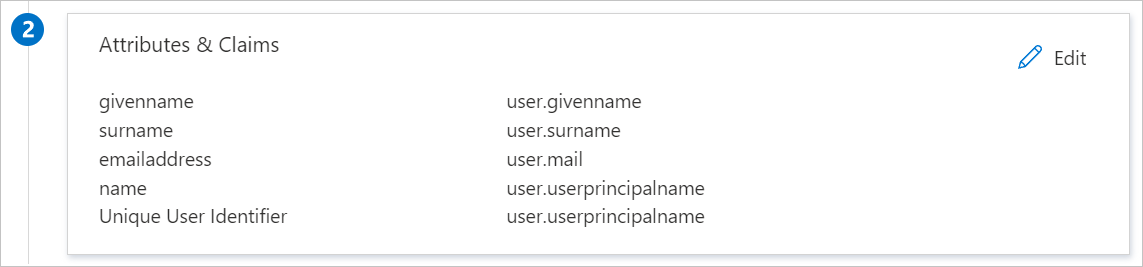
A fentieken kívül az IT-Karmester alkalmazás várhatóan néhány további attribútumot ad vissza az SAML-válaszban, amelyek alább láthatók. Ezek az attribútumok szintén előre fel vannak töltve, de a követelményeknek megfelelően áttekintheti őket.
Név Forrásattribútum PERSON_Email user.mail OBJECT_Name user.userprincipalname PERSON_FirstName user.givenname PERSON_LastName user.surname Az SAML-alapú egyszeri bejelentkezés beállítása lapon, az SAML aláíró tanúsítvány szakaszában keresse meg az összevonási metaadatok XML-fájlját, és válassza a Letöltés lehetőséget a tanúsítvány letöltéséhez és a számítógépre való mentéséhez.
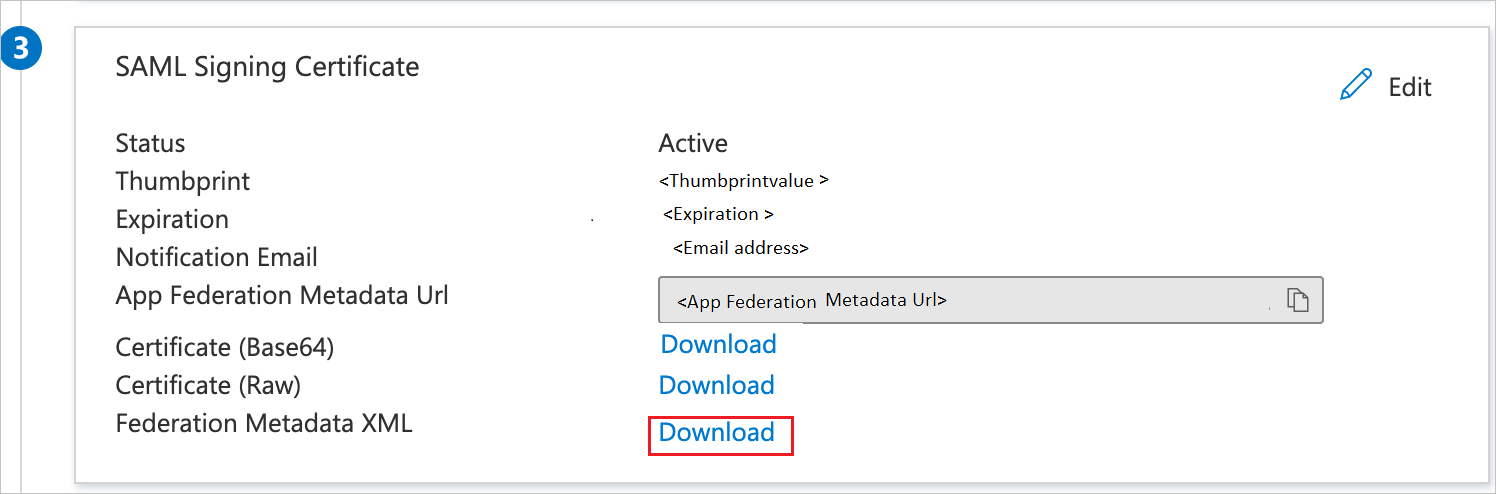
Az It-Conductor beállítása szakaszban másolja ki a megfelelő URL-cím(ek)et a követelmény alapján.

It-Conductor SSO konfigurálása
Az egyszeri bejelentkezés informatikai karmesteri oldalának konfigurálásához el kell küldenie a letöltött összevonási metaadatok XML-ét és a megfelelő másolt URL-címeket az alkalmazás konfigurációjából az IT-karmester támogatási csapatának. Ezt a beállítást úgy állítják be, hogy az SAML SSO-kapcsolat megfelelően legyen beállítva mindkét oldalon. További információkért tekintse meg ezt a hivatkozást.
It-Conductor tesztfelhasználó létrehozása
Ebben a szakaszban egy B.Simon nevű felhasználó jön létre az INFORMATIKAI karmesterben. Az IT-Conductor támogatja az igény szerinti felhasználói kiépítést, amely alapértelmezés szerint engedélyezve van. Ebben a szakaszban nincs műveletelem. Ha egy felhasználó még nem létezik az it-conductorban, a hitelesítés után gyakran létrejön egy új.
Egyszeri bejelentkezés tesztelése
Ebben a szakaszban az alábbi beállításokkal tesztelheti a Microsoft Entra egyszeri bejelentkezési konfigurációját.
Kattintson az alkalmazás tesztelésére, és automatikusan be kell jelentkeznie ahhoz az informatikai vezetőhöz, amelyhez beállította az egyszeri bejelentkezést.
Használhatja a Microsoft Saját alkalmazások. Amikor a Saját alkalmazások az IT-Karmester csempére kattint, automatikusan be kell jelentkeznie ahhoz az informatikai vezetőhöz, amelyhez beállította az egyszeri bejelentkezést. További információ: Microsoft Entra Saját alkalmazások.
További erőforrások
- Mi az egyszeri bejelentkezés a Microsoft Entra-azonosítóval?
- Tervezze meg az egyszeri bejelentkezési üzembe helyezést.
Következő lépések
Az it-karmester konfigurálása után kényszerítheti a munkamenet-vezérlést, amely valós időben védi a szervezet bizalmas adatainak kiszivárgását és beszivárgását. A munkamenet-vezérlés a feltételes hozzáféréstől terjed ki. Megtudhatja, hogyan kényszerítheti a munkamenet-vezérlést a Microsoft Felhőappbiztonság.
Visszajelzés
Hamarosan elérhető: 2024-ben fokozatosan kivezetjük a GitHub-problémákat a tartalom visszajelzési mechanizmusaként, és lecseréljük egy új visszajelzési rendszerre. További információ: https://aka.ms/ContentUserFeedback.
Visszajelzés küldése és megtekintése a következőhöz: